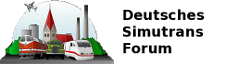17-05-2013, Friday-13:55:30
Camtasia ist für Spiele wie Simutrans eigentlich am besten geeignet. Eigentlich ist es ja eine Aufnahmesoftware für Anwendungssoftware, bei denen sich nicht viel bewegt, im Gegensatz zu zB. DxTory, welches ja für Full-Motion konzeptiert ist. Der Camtasia Recorder hat auch kein Problem mit Full-HD-Aufnahmen oder sogar noch größeren Bildausschnitten über mehrere Monitore (Vorausgesetzt die Rechenleistung spielt mit)
Theoretisch (!) kann Camtasia auch FullHD rendern. Allerdings scheint die Speicherverwaltung miserabel zu sein, ich habe fast das Gefühl Camtasia versucht das gesamte Projekt in den RAM zu pumpen, was bei einem Full-HD-Video schon nach ein paar Minuten jeden Rechner in die Knie zwingt. Glücklicherweise verwendest du keine einzige Funktion des Videoeditors, daher kannst du auf Mausspuren und diese Spielereien verzichten und direkt als AVI abspeichern, womit auch andere Programme damit weiterarbeiten können. Ich selbst würde natürlich Adobe Premiere und den Media Encoder nutzen, weil ich sie schonmal da habe, aber es sollte mit jedem besseren Videoschnittprogramm klappen. Die meisten sind ja ohnehin schon auf Full-HD-Full-Motion ausgelegt, daher sollten sie mit der Datenmenge einer 15-Minuten-AVI auch klar kommen. Als kostenlose Software für Windows fällt mir aber gerade nur Avidemux ein, das auch für professionelles Arbeiten geeignet ist. Auch wenn ich dir dazu nicht raten will, vielleicht reicht auch der Windows Live Movie Maker für deine Zwecke.
Allerdings muss ich dir ehrlich sagen, dass mich die Videoqualität gar nicht so stört, schlimm finde ich eher die Audioqualität bzw. deren Lautstärke. Wahrscheinlich nimmst du mit Camtasia direkt auch deine Audiospur auf? Besser wäre es, wenn du mit Camtasia lediglich die Ingame-Sounds aufnimmst und Parallel zur Aufnahme ein Audio-Aufnahmeprogramm laufen lässte (Ich würde Adobe Audition nehmen, Audacityreicht aber völlig aus) - Dadurch kannst du noch bevor du die Tonspur weiterverarbeitest im Audio-Tool die üblichen Verbesserungen vornehmen (Lautstärkeausgleich, Rauschen entfernen) welche bei Camtasia unter aller Sau sind, und den Pegel nachher noch auf die Hintergrundgeräusche/Musik abstimmen. Wenn du nämlich eine leise Hintergrundmusik hast verdeckt diese auch Rauschen vom Mikrofon, entweder du lässt die Originalmusik laufen oder du nutzt eines der vielen Angebote zu freier Musik (zB. Papafiotmusic)
Bild und Ton müssen in dem Fall natürlich manuell abgestimmt werden, du brauchst also eine virtuelle Filmklappe (dh. entweder du startest erst das Video und nimmst auf, wie du den Aufnahmebutton drückst, oder du startest erst Audio und machst ein lautes Geräusch, wenn du die Videoaufnahme startest. In beiden Fällen ist die Bearbeitung in 5 Minuten erledigt)
Theoretisch (!) kann Camtasia auch FullHD rendern. Allerdings scheint die Speicherverwaltung miserabel zu sein, ich habe fast das Gefühl Camtasia versucht das gesamte Projekt in den RAM zu pumpen, was bei einem Full-HD-Video schon nach ein paar Minuten jeden Rechner in die Knie zwingt. Glücklicherweise verwendest du keine einzige Funktion des Videoeditors, daher kannst du auf Mausspuren und diese Spielereien verzichten und direkt als AVI abspeichern, womit auch andere Programme damit weiterarbeiten können. Ich selbst würde natürlich Adobe Premiere und den Media Encoder nutzen, weil ich sie schonmal da habe, aber es sollte mit jedem besseren Videoschnittprogramm klappen. Die meisten sind ja ohnehin schon auf Full-HD-Full-Motion ausgelegt, daher sollten sie mit der Datenmenge einer 15-Minuten-AVI auch klar kommen. Als kostenlose Software für Windows fällt mir aber gerade nur Avidemux ein, das auch für professionelles Arbeiten geeignet ist. Auch wenn ich dir dazu nicht raten will, vielleicht reicht auch der Windows Live Movie Maker für deine Zwecke.
Allerdings muss ich dir ehrlich sagen, dass mich die Videoqualität gar nicht so stört, schlimm finde ich eher die Audioqualität bzw. deren Lautstärke. Wahrscheinlich nimmst du mit Camtasia direkt auch deine Audiospur auf? Besser wäre es, wenn du mit Camtasia lediglich die Ingame-Sounds aufnimmst und Parallel zur Aufnahme ein Audio-Aufnahmeprogramm laufen lässte (Ich würde Adobe Audition nehmen, Audacityreicht aber völlig aus) - Dadurch kannst du noch bevor du die Tonspur weiterverarbeitest im Audio-Tool die üblichen Verbesserungen vornehmen (Lautstärkeausgleich, Rauschen entfernen) welche bei Camtasia unter aller Sau sind, und den Pegel nachher noch auf die Hintergrundgeräusche/Musik abstimmen. Wenn du nämlich eine leise Hintergrundmusik hast verdeckt diese auch Rauschen vom Mikrofon, entweder du lässt die Originalmusik laufen oder du nutzt eines der vielen Angebote zu freier Musik (zB. Papafiotmusic)
Bild und Ton müssen in dem Fall natürlich manuell abgestimmt werden, du brauchst also eine virtuelle Filmklappe (dh. entweder du startest erst das Video und nimmst auf, wie du den Aufnahmebutton drückst, oder du startest erst Audio und machst ein lautes Geräusch, wenn du die Videoaufnahme startest. In beiden Fällen ist die Bearbeitung in 5 Minuten erledigt)